Ebben a tutorialban meg fogom mutatni, hogyan tudsz vizuális elemeket mint ikonok, képek és illusztrációk beilleszteni a tervezésedbe a Microsoft Designer segítségével. A grafikai elemek elengedhetetlenek az vonzó prezentációk vagy dokumentumok tervezéséhez. A Microsoft Designer számos lehetőséget kínál, hogy kibontsd a kreativitásod és egyedi stílust adj a projektnek. Hajtsuk végre együtt a legfontosabb funkciókat és lépéseket, hogy gyorsan és hatékonyan vizuális elemeket adjunk a tervezésedhez.
Legfontosabb megállapítások
A Microsoft Designer széles kínálatot kínál képek, videók és grafikák terén. Mind AI-generált képeket, mind valós fotókat használhatsz. Különféle módszerek vannak a grafikákkal, vonalakkal és formákkal való munkálkodásra és a tervezések egyéni személyre szabására. Az effektív munkavégzés lehetséges a Microsoft Designer és a PowerPoint vagy Word szoftver egyidejű használatával.
Lépésről lépésre vezetés
Vizuálok kiválasztása
Ha megnyitod a Microsoft Designer-t, bal oldalon számos lehetőséget találsz. Ha a „Mind” lehetőségre kattintasz, láthatod a különböző kategóriákat képek, videók és grafikák terén.
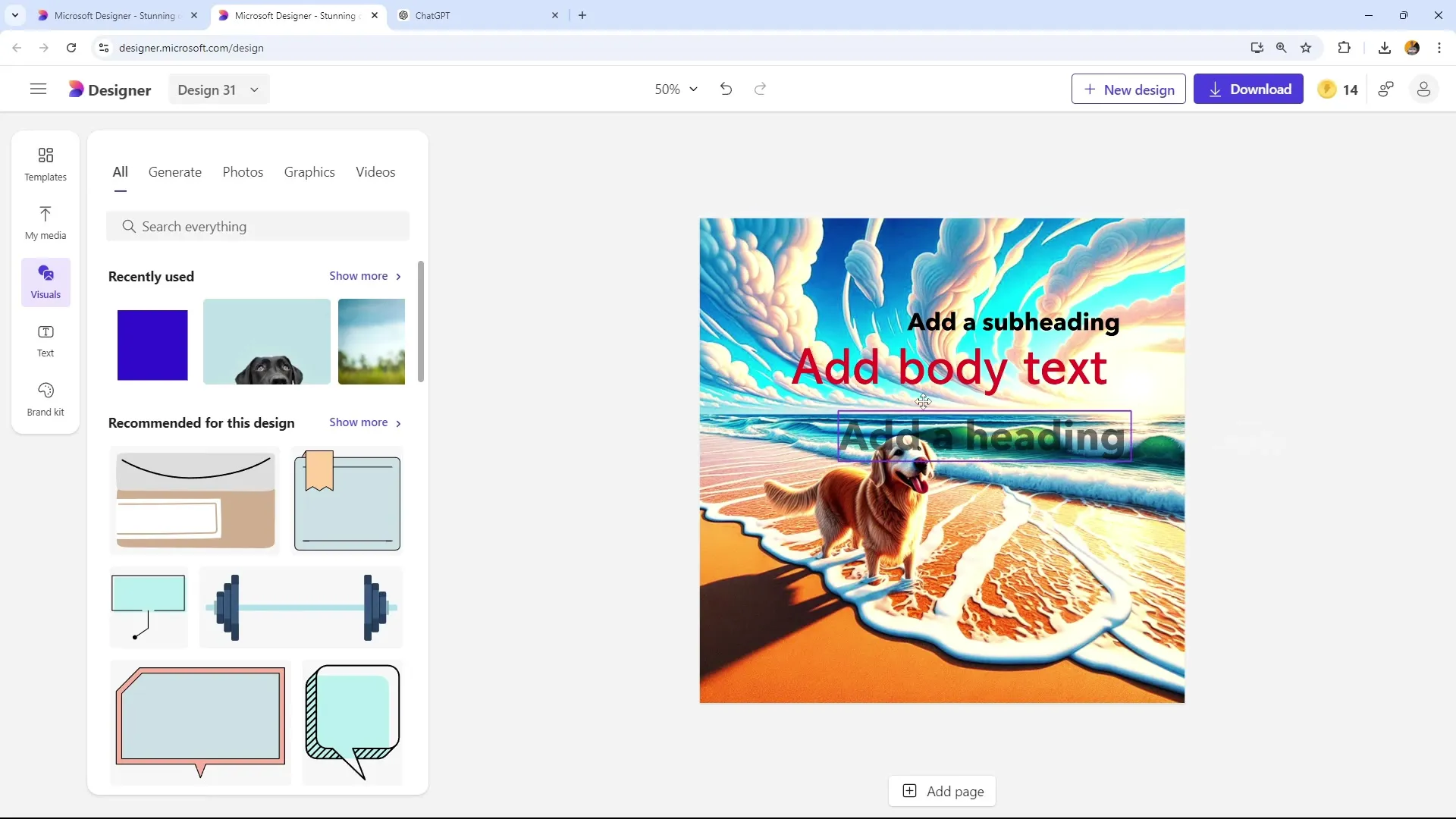
AI-generált képek létrehozása
Egy érdekes terület az AI-képek generálásának lehetősége. Kattints a „Generálás” kategóriára, hogy létrehozz egy AI-generált képet. Például ha egy borítón dolgozol PowerPoint prezentációhoz, itt kérhetsz egy megfelelő képet.
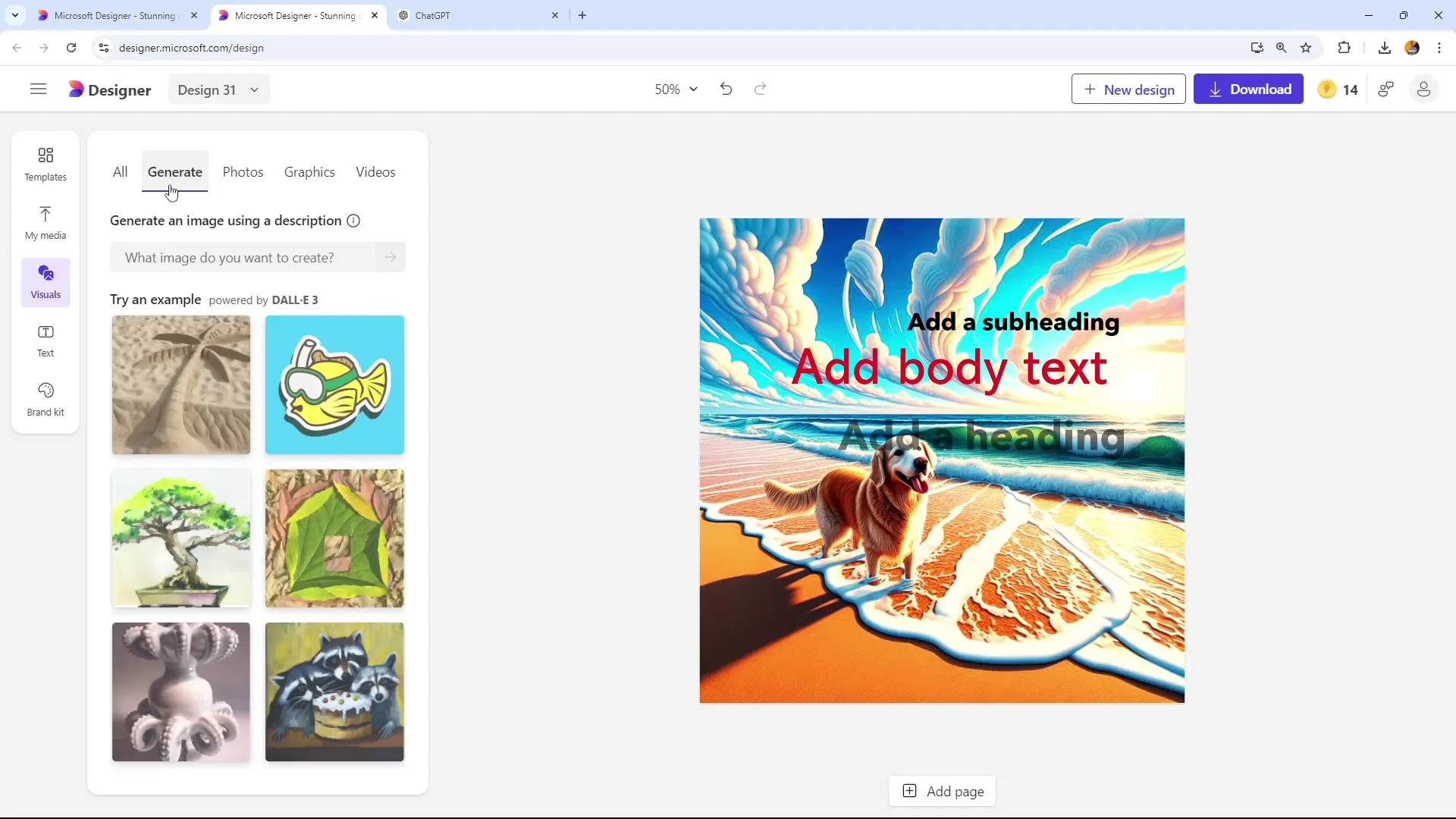
Adj meg például egy „kutya” szót és válassz egy stílust, mint a „3D Hyper Surreal stílus”. Miután a „Tovább” gombra kattintasz, egy kép jelenik meg, amit megfelelően kiválaszthatsz.
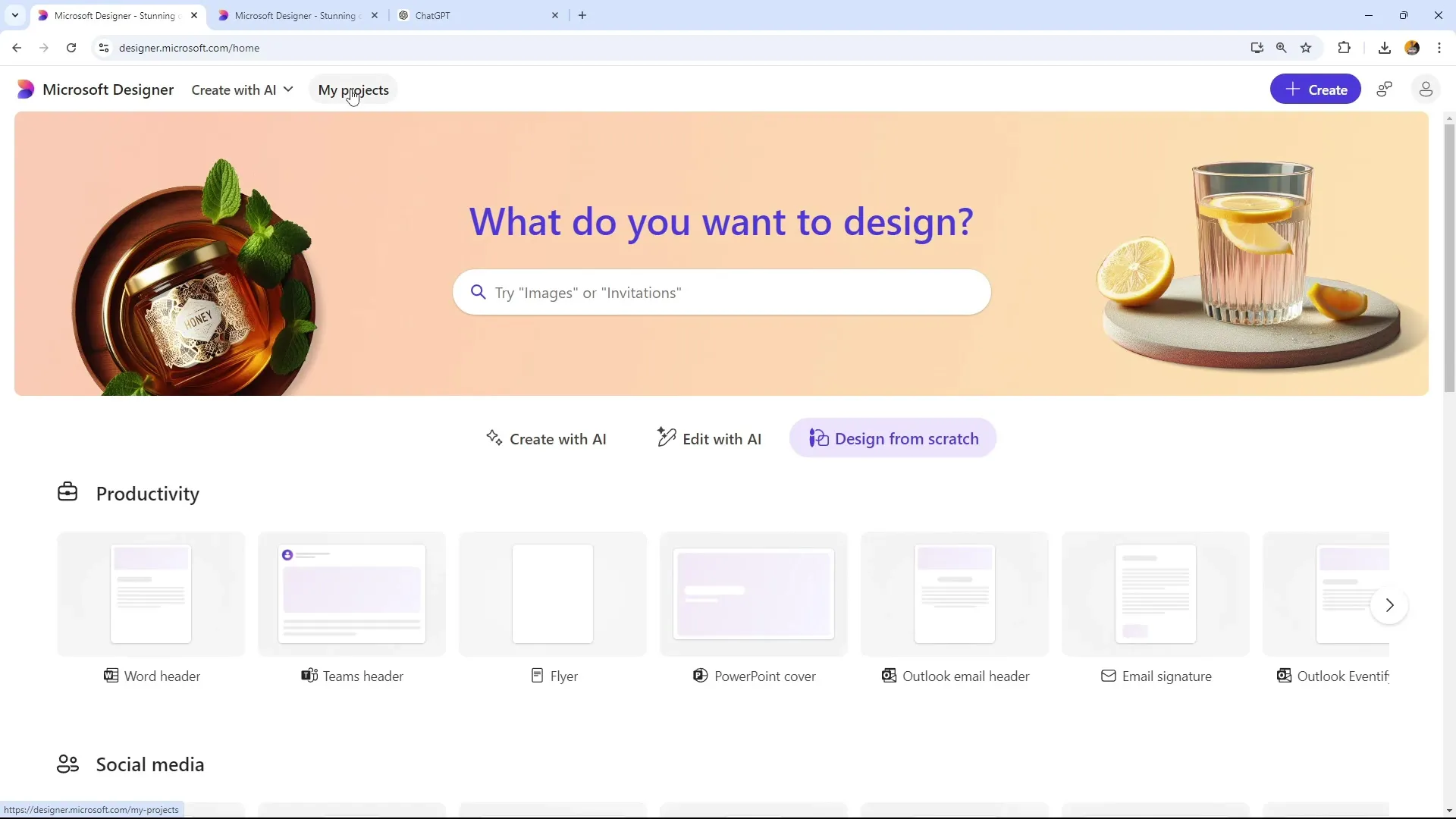
Valódi fotók és képszerkesztés
Egy másik fontos elem a valódi fotók. Ezeket egyszerűen kiválaszthatod a kívánt képre kattintva. Emellett van lehetőséged szűrőket, vagy automatikus beállításokat alkalmazni.
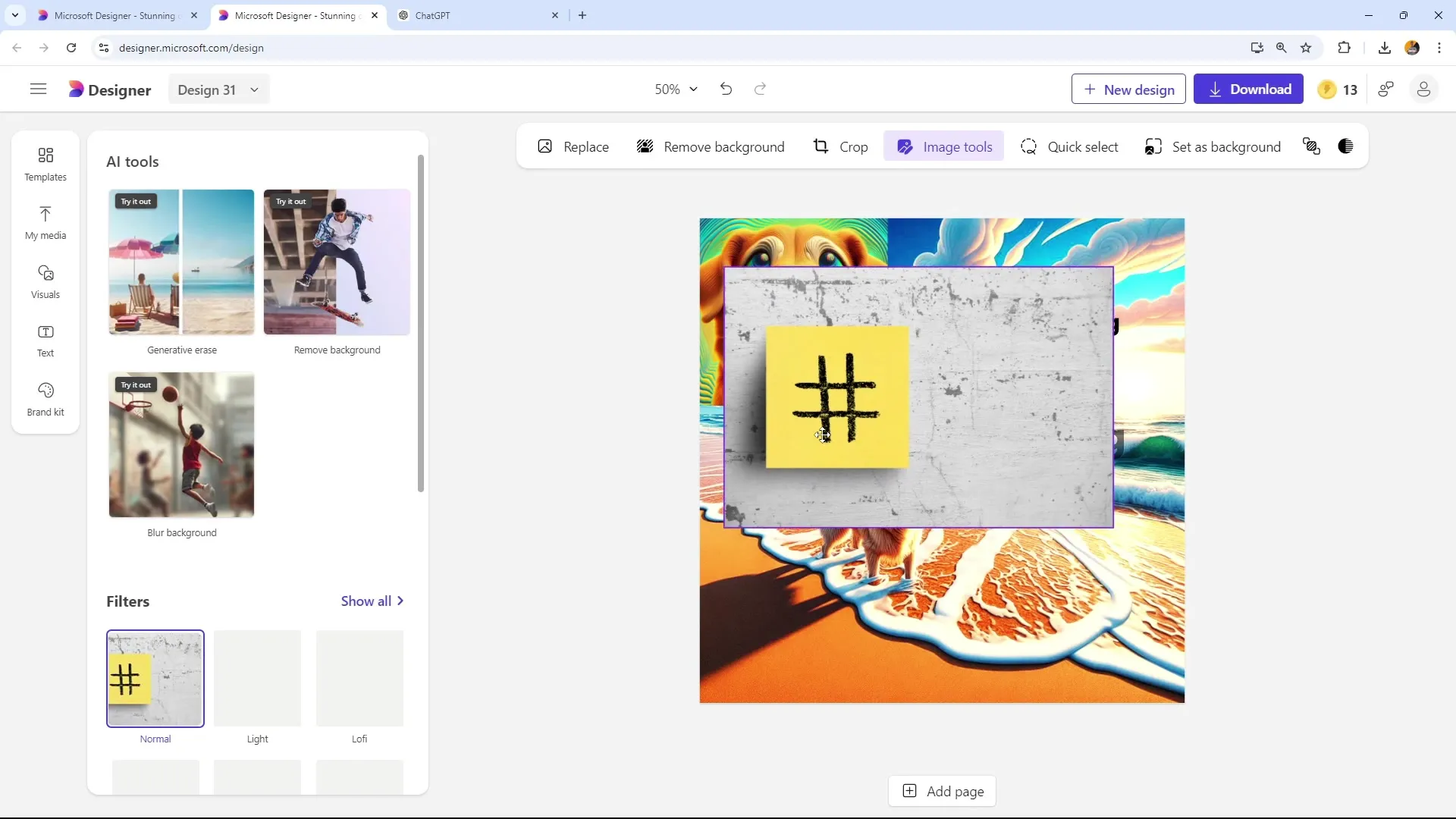
Nagyon hasznos funkció a specifikus képek keresése. Egyszerűen írj be egy „kutya” szót a keresőbe, hogy megfelelő eredményeket kapj.
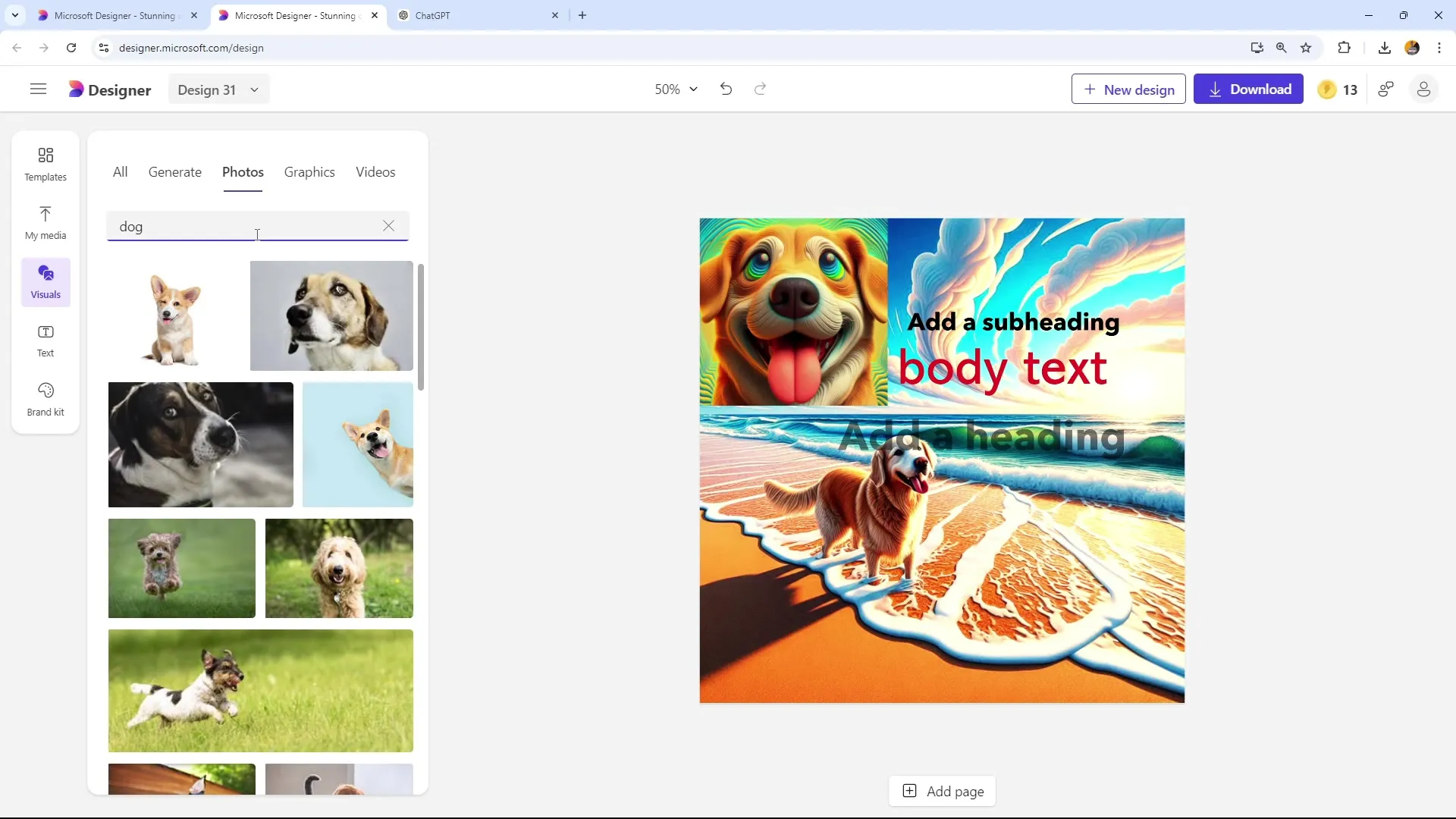
Ha tetszik a kép, elvághatod a háttért vagy elmoshatod, hogy a fókusz a főelemre irányuljon.
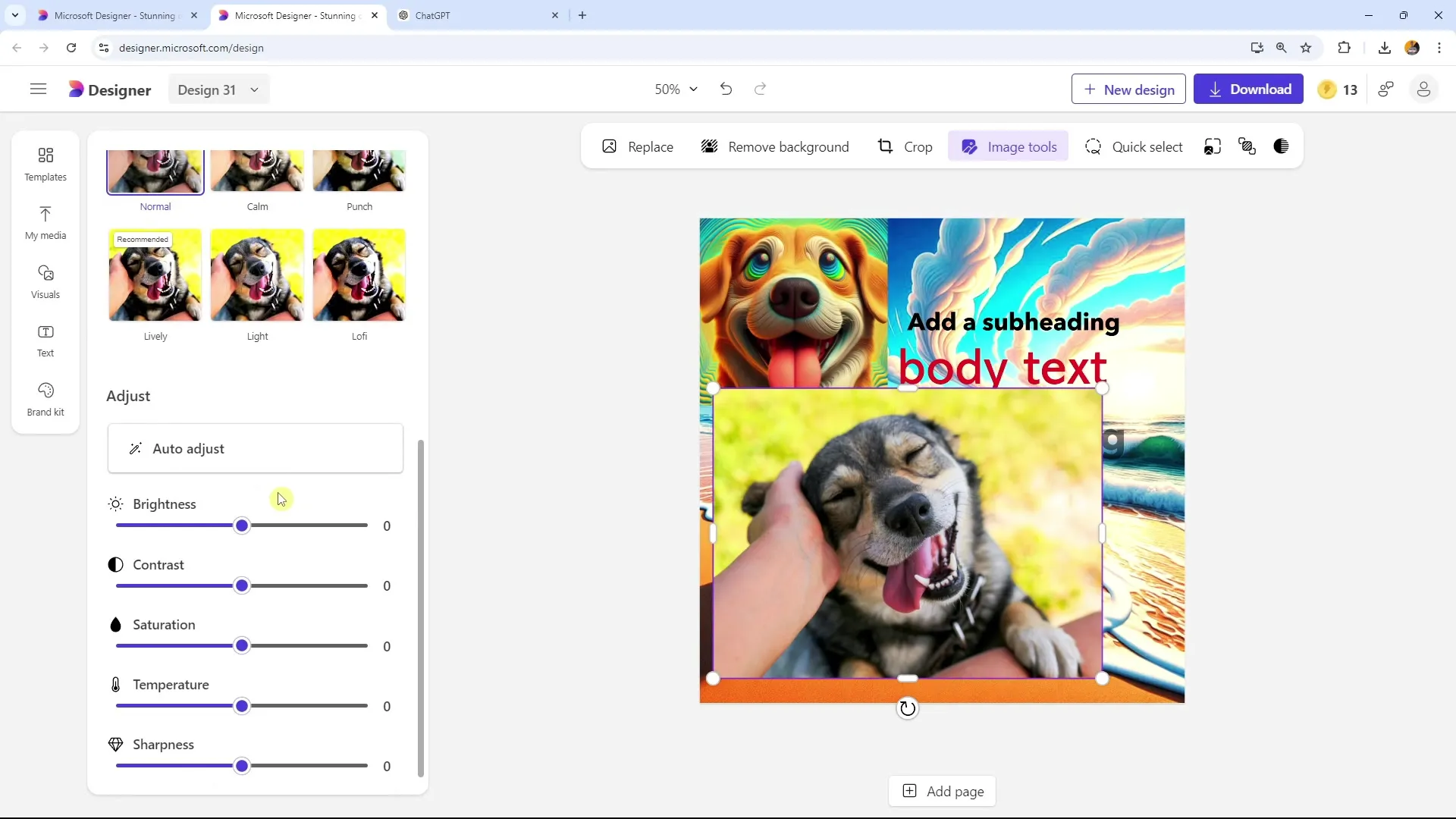
Grafikák használata
A grafikusok egy másik kategória, amelyet felhasználhatsz. Ezek kivágott vagy illusztrált képeket tartalmaznak háttér nélkül. Az előny, hogy ezeket a grafikákat rugalmasan használhatod.
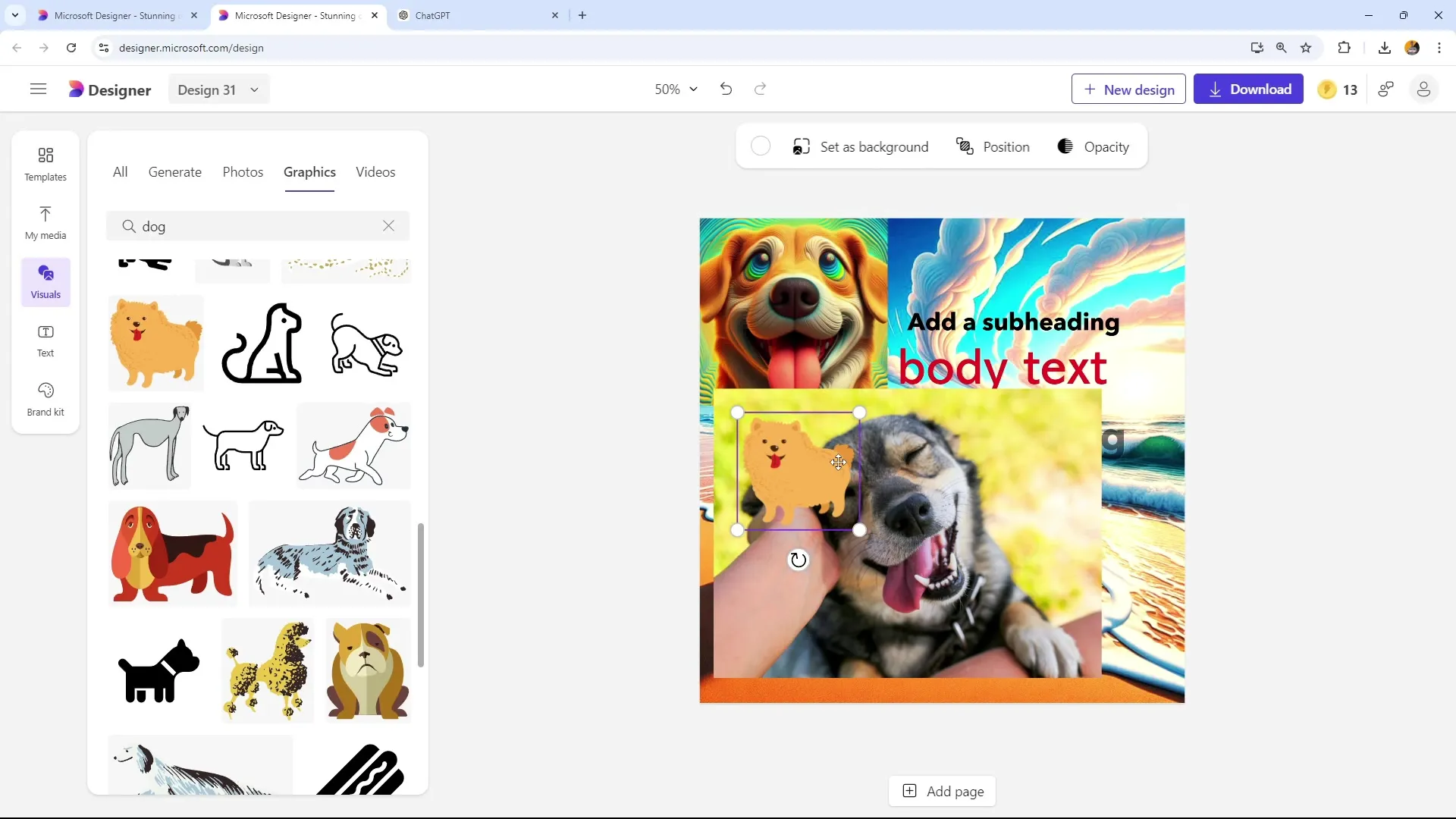
Vagyis direkt beillesztheted tervezésedbe anélkül, hogy zavarnának a háttér jellemzői. Ha egy grafikusnak azonban van háttérje, egyszerűen levághatod azt.
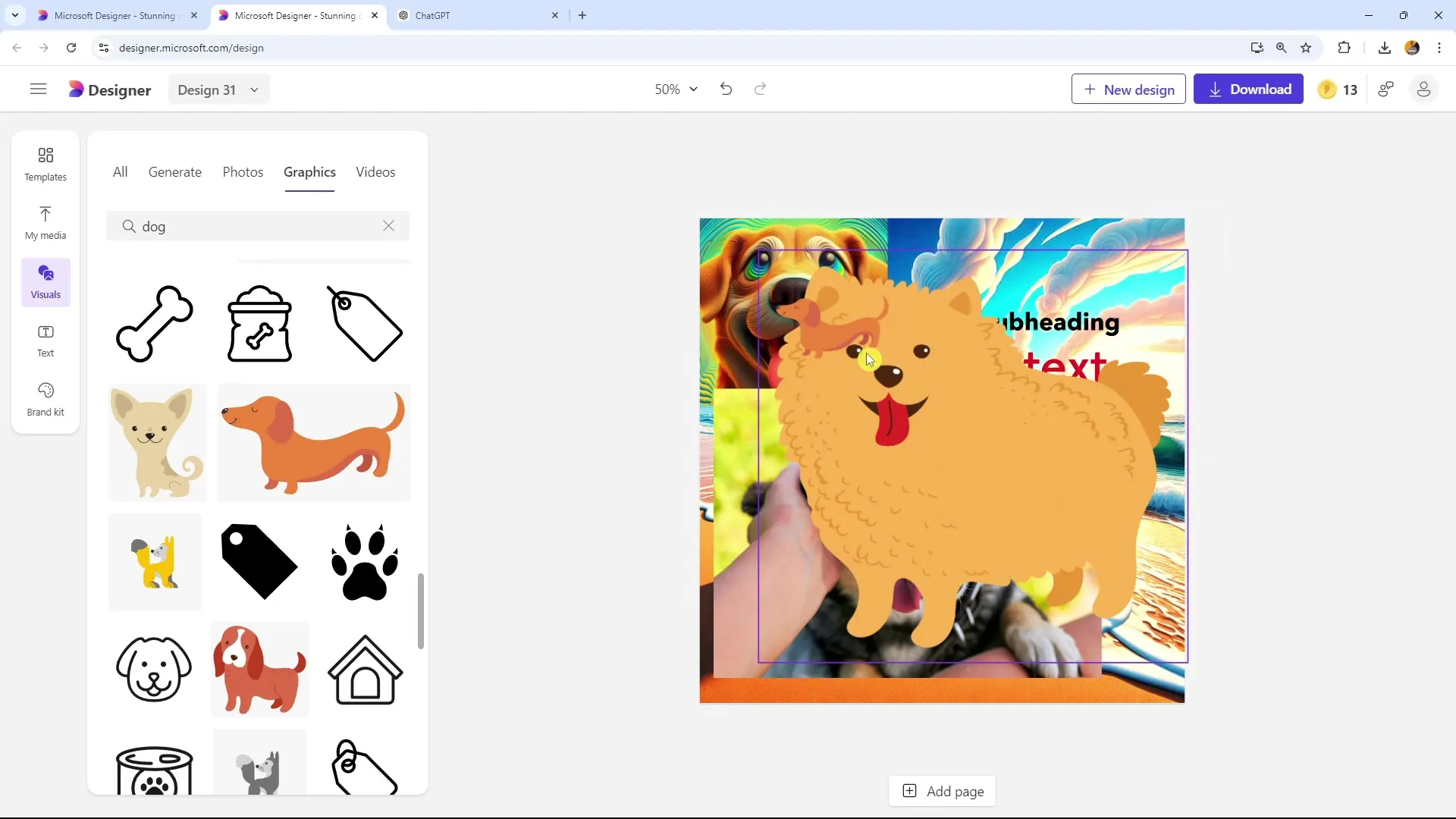
Videók beszúrása
Videók szintén elérhetők. Így rövid felvételeket állatokról vagy más témákról beilleszthetsz a bemutatásodba. Javasolt, hogy a videókat más eszközökkel, például a PowerPoint-tel együtt használd.
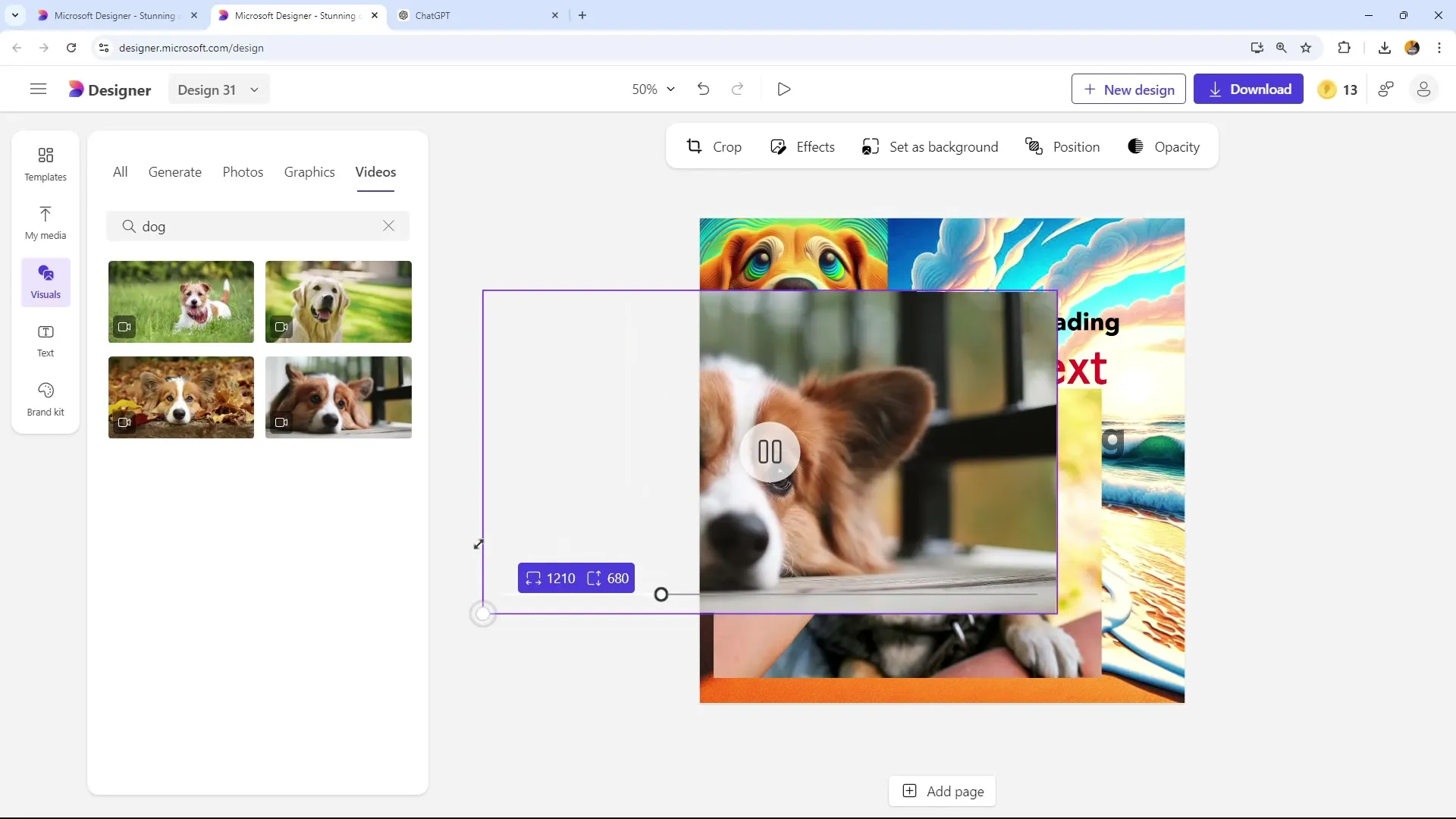
Tervezés és színek testreszabása
A grafikák szerkesztésekor különféle formákkal és vonalakkal kísérletezhetsz. Testreszabhatod a színeket is, és olyan speciális árnyalatokat választhatsz, amelyek illenek a tervezésedhez.
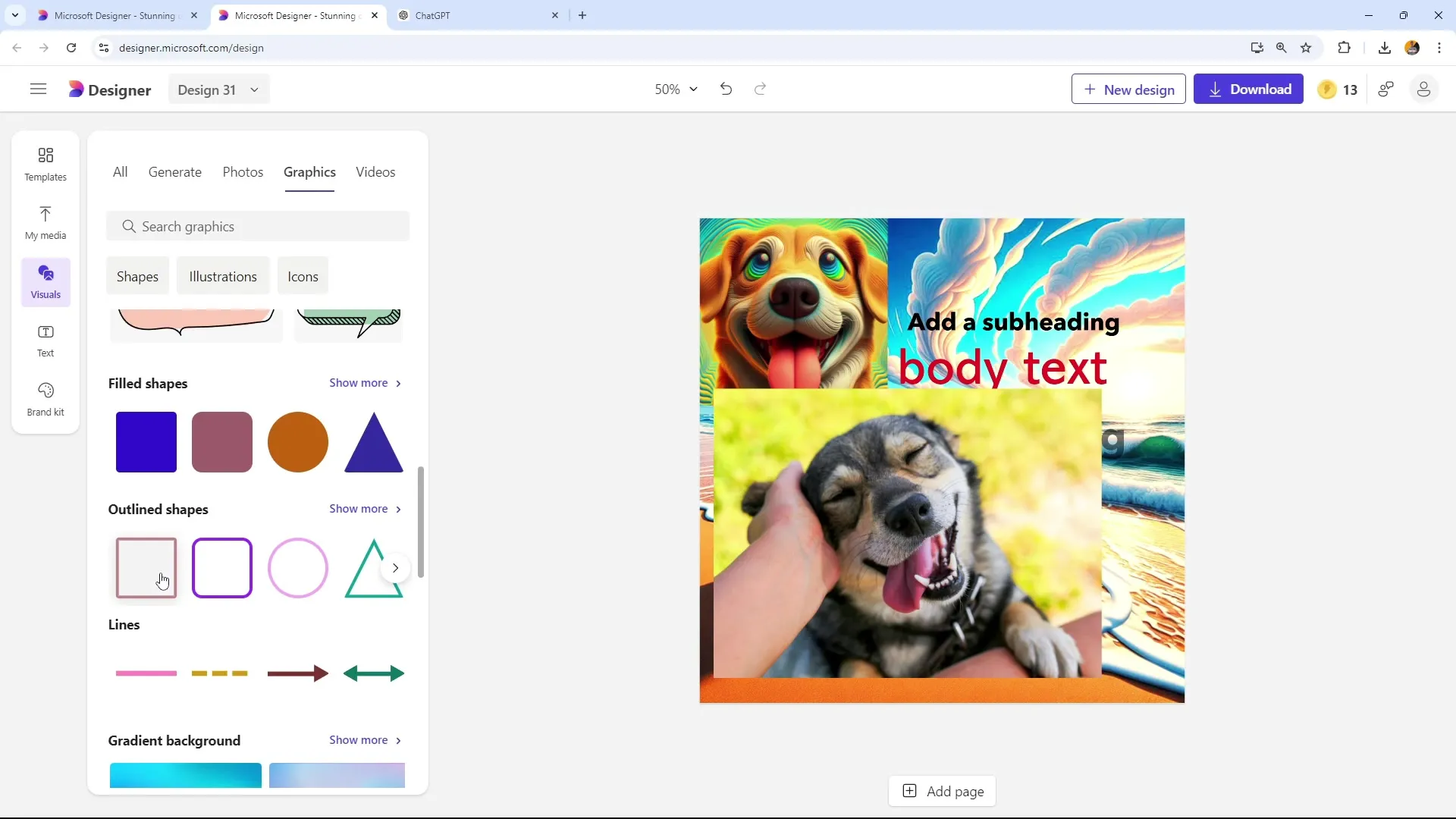
Egy hasznos funkció a színválasztó, amellyel kiválaszthatod a képedből a színeket.
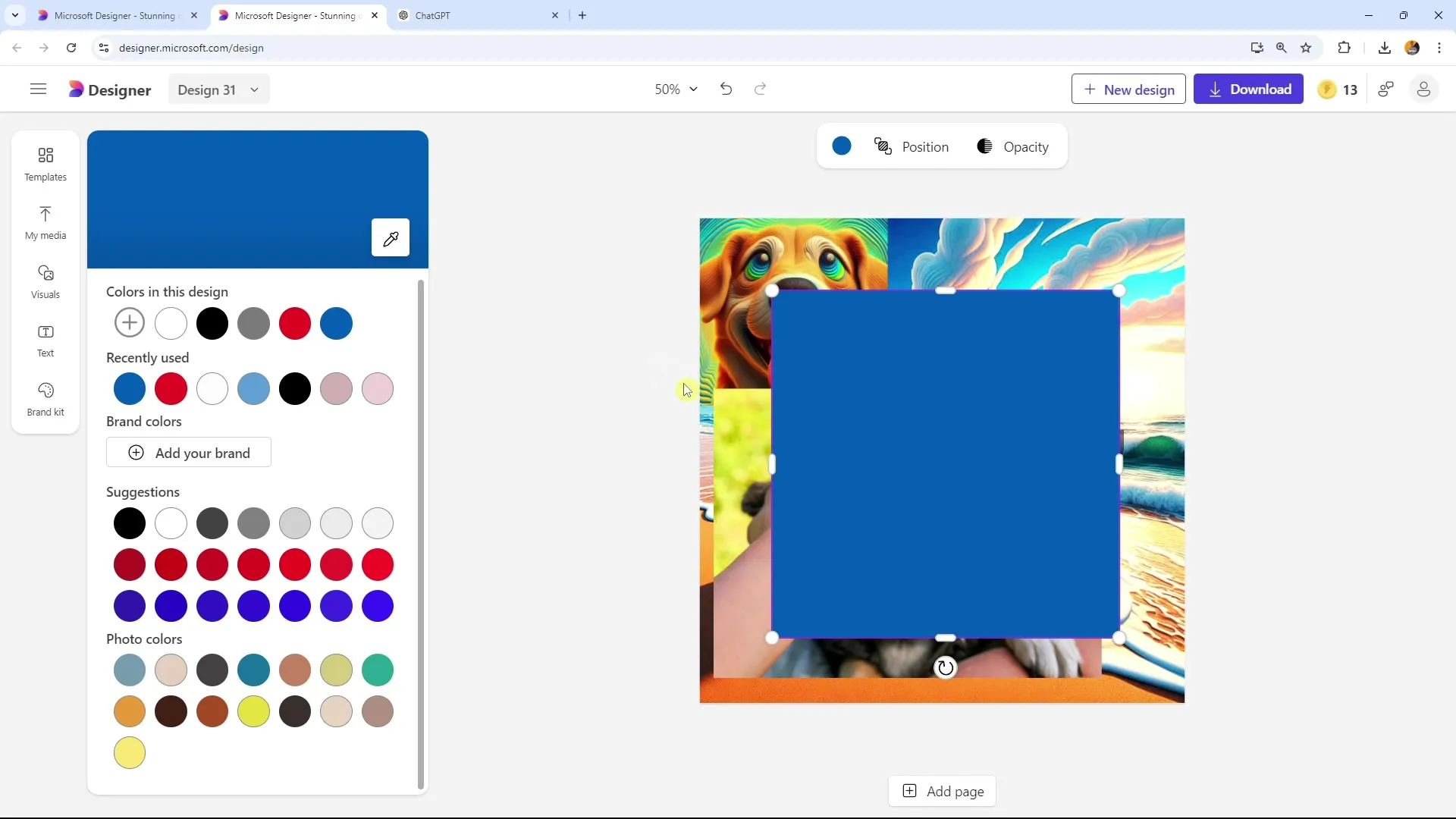
Például létrehozhatsz egy nyilas vonalat és azt a kívánt színre színezheted. Lehetőséged van keretet vagy más formákat is hozzáadni, hogy még személyre szabottabbá tedd a tervezésed.
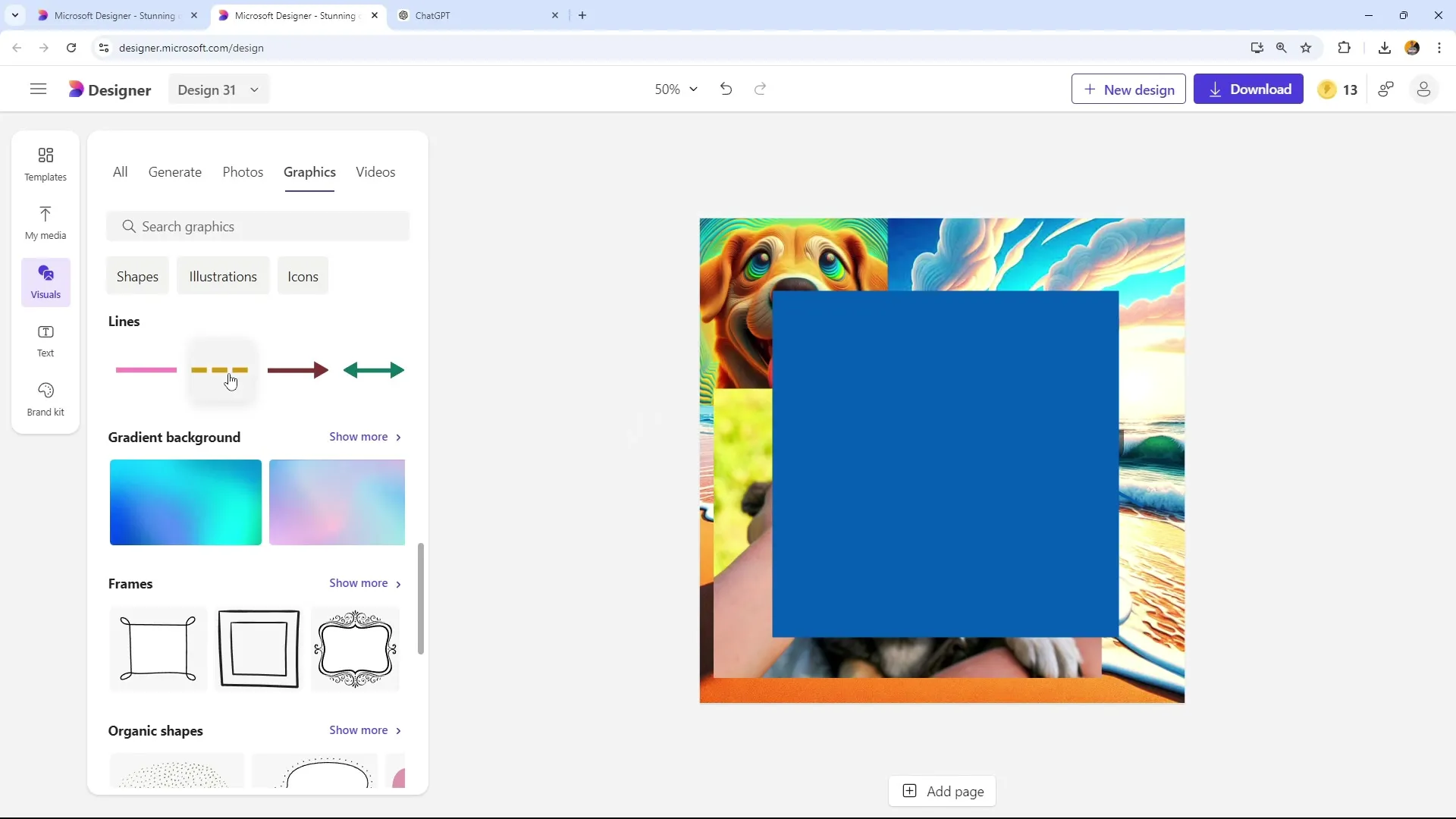
Háttér és szezonális dizájnok
Továbbá választhatsz színátmenetes vagy témához kapcsolódó illusztrációkat a háttérképek közül. Például ősszel számos őszi dizájnt találsz, amelyeket felhasználhatsz.
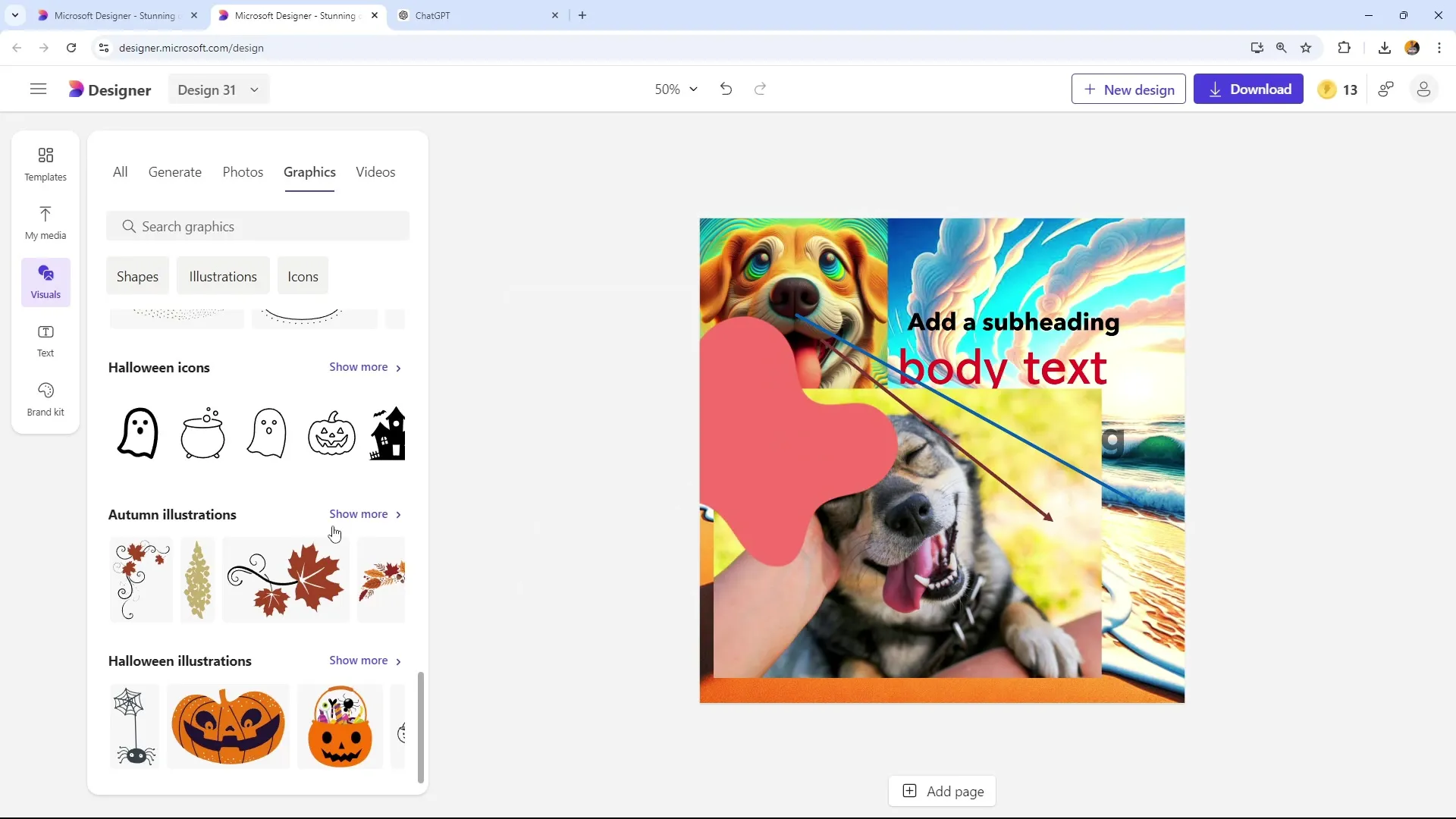
Következtetés a Microsoft Designer vizuális elemeiről
A Microsoft Designerrel való munka intuitív és számos kreatív lehetőséget kínál a designjaid javítására. Legyen szó grafikáról, fényképekről vagy videókról, a segédprogram segít elképzeléseid vizuális megvalósításában.
Összefoglalás
Ebben az útmutatóban megtanultad, hogyan tudsz vizuális elemeket integrálni a designjaidba a Microsoft Designer segítségével. Választhatsz különböző képek, videók és grafikák közül, és egyedileg testreszabhatod azokat. Ez a szoftver különösen hasznos, ha hatékonyan együtt dolgozol olyan programmal, mint a PowerPoint.
Gyakran Ismételt Kérdések
Hogyan illeszthetek be képeket a Microsoft Designerből a PowerPoint-bemutatómba?A képeket egyszerűen másold és illeszd be a PowerPoint diájába.
Lehetőségem van a grafikáim színeit testre szabni?Igen, egyedileg választhatsz és testre szabhatod a színeket.
Van lehetőségem eltávolítani a képek háttérét?Igen, kivághatod vagy elhomályosíthatod a háttérképeket.
Hol találhatok AI által generált képeket?AI által generált képeket a „Generate” kategóriára kattintva találod meg.
Ingyenesek-e a Microsoft Designer grafikái?A Microsoft Designer használata a legtöbb esetben ingyenes.


